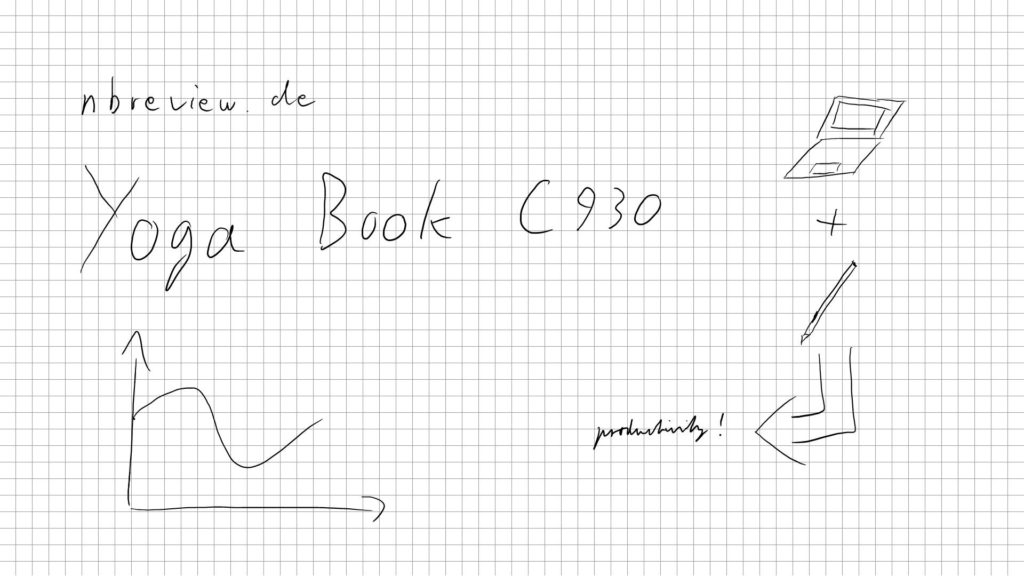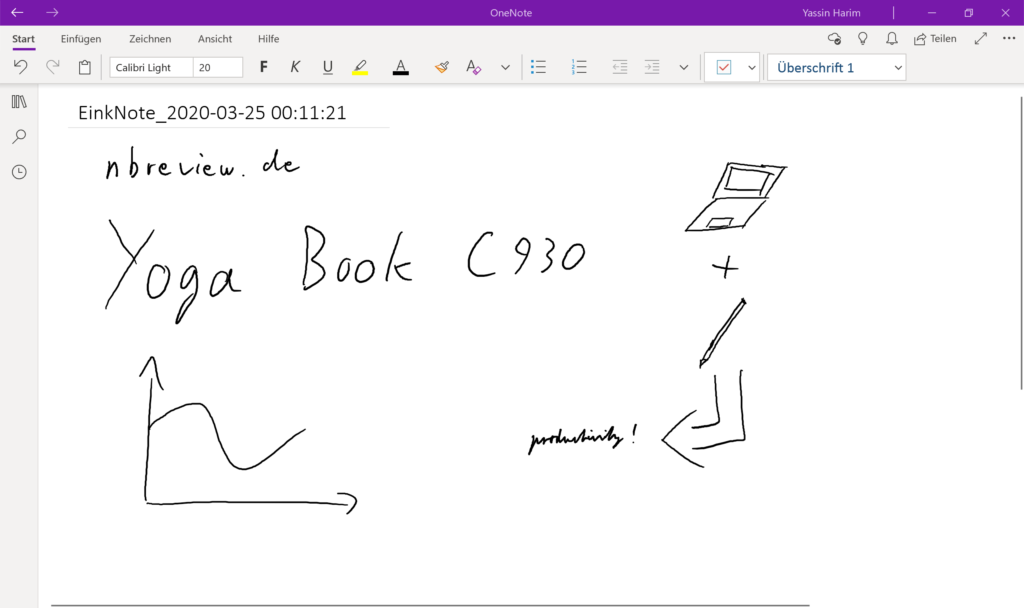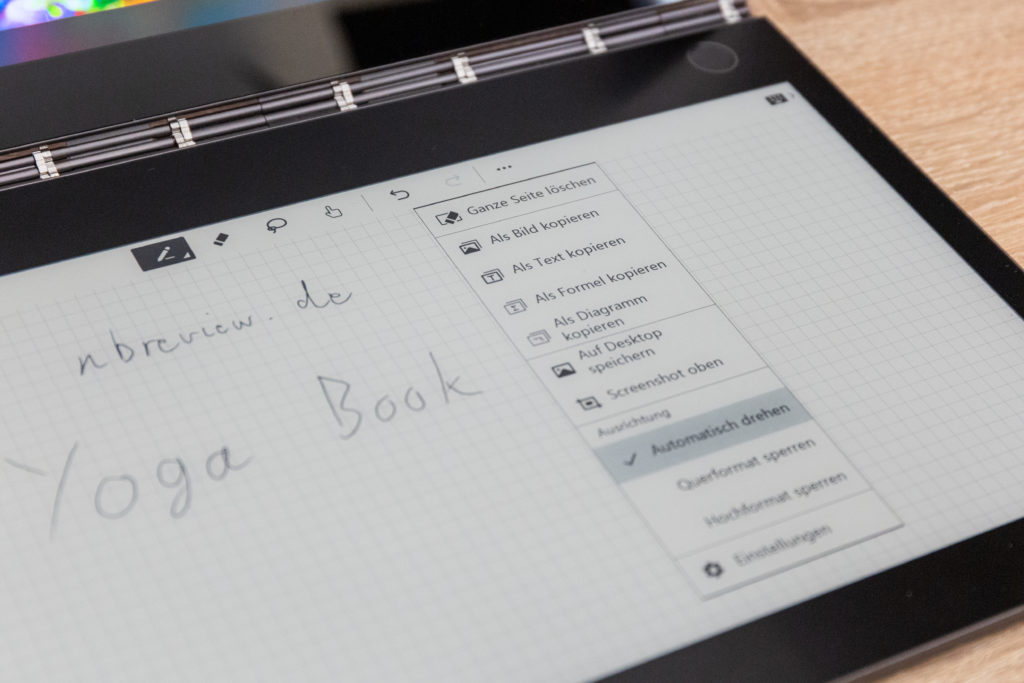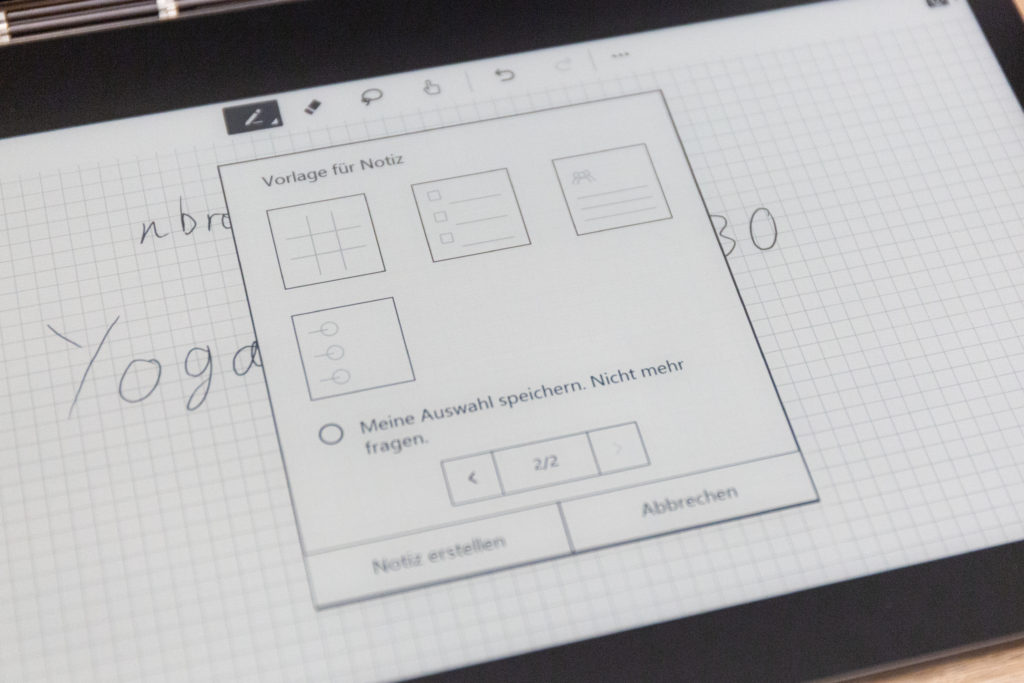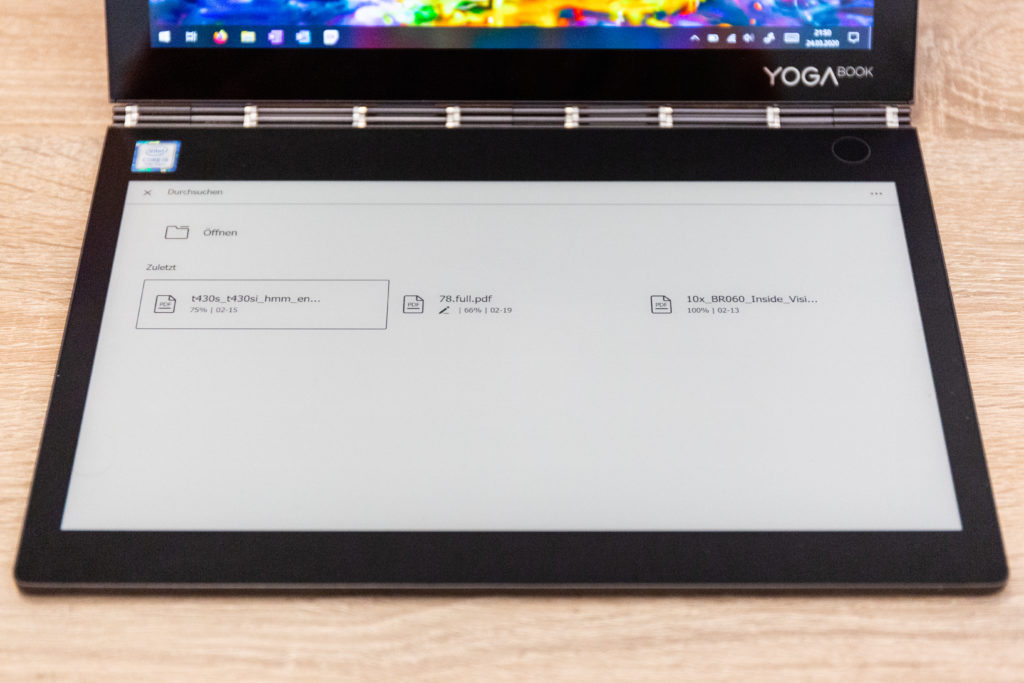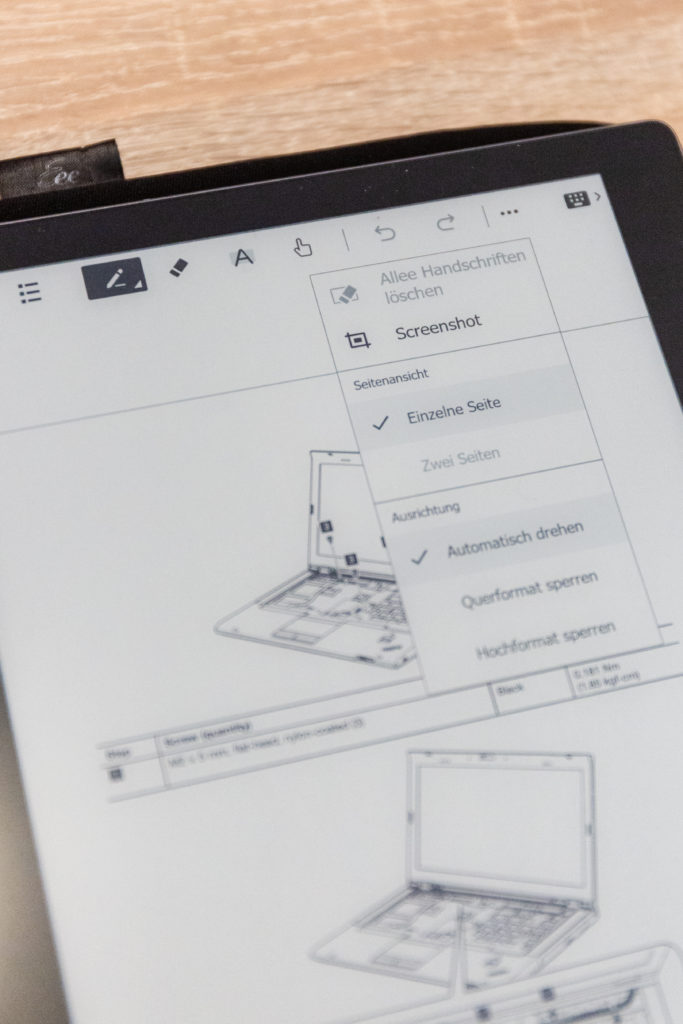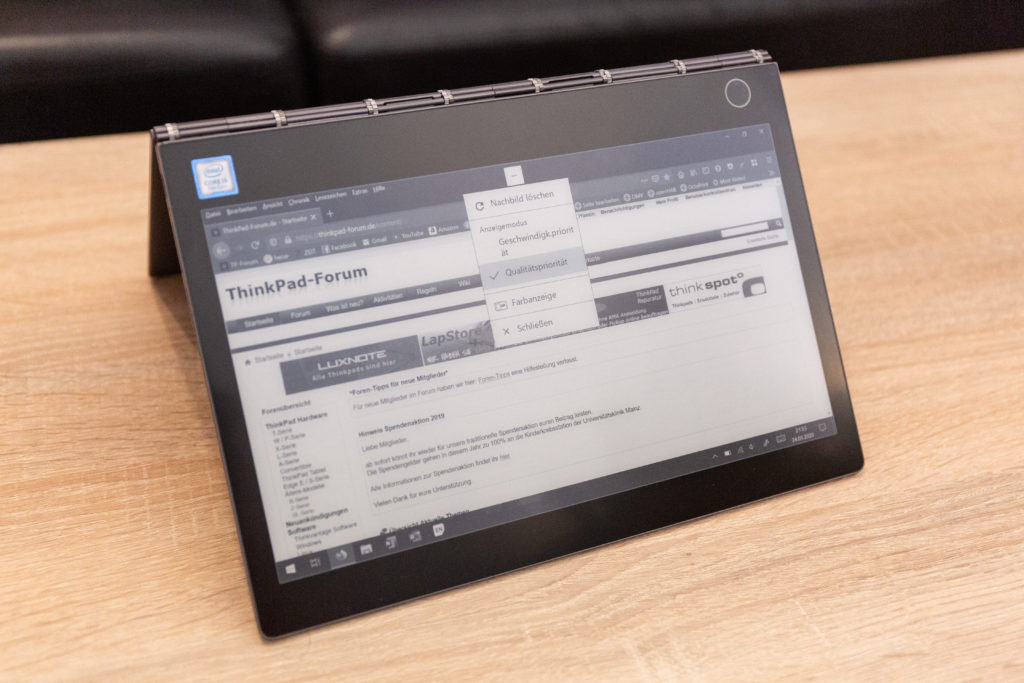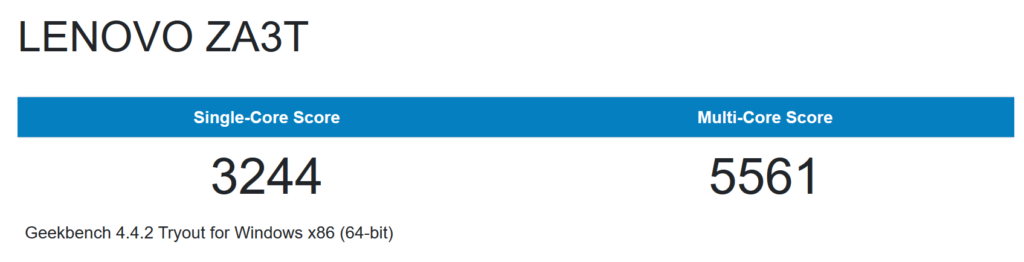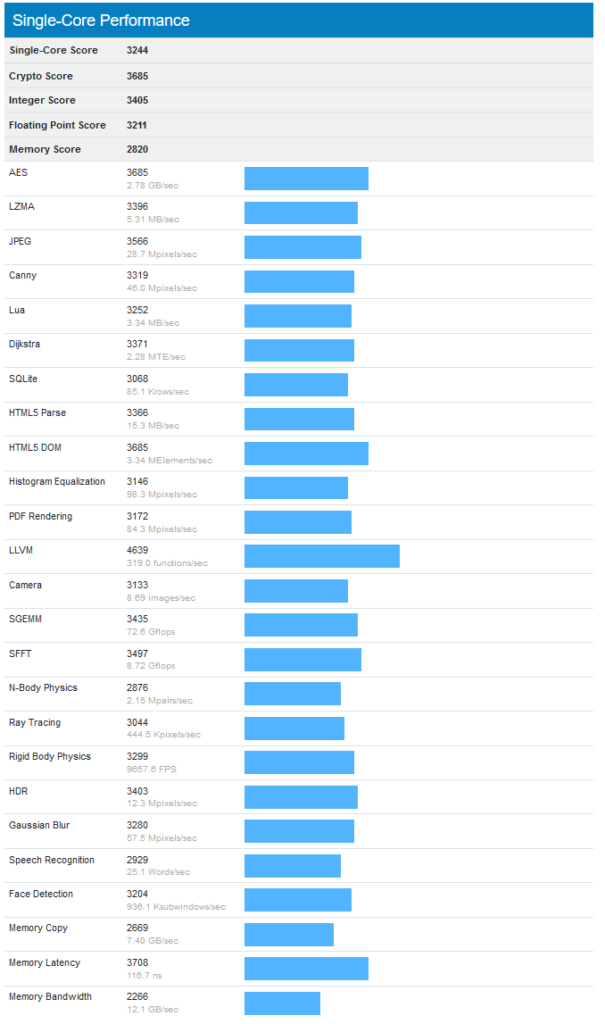Neue, innovative Bedienkonzepte liegen in der ThinkPad-Produktlinie schon lange im Fokus. Nicht zuletzt war schon das allererste ThinkPad 700T ein Tablet-PC – auch später folgten mit dem ThinkPad Transnote, den Convertibles der X-Serie, dem X1 Carbon mit variabler Touch-Leiste und den durch alle Produktlinien Lenovos erfolgreichen Yoga-Geräten immer wieder neue Ideen. 2016 stellte Lenovo mit dem Yoga Book den “Nachfolger” des ThinkPad Transnote, ein kompaktes Notebook, dessen Tastatur als Touch-Oberfläche ausgeführt war, auf der man auch einen Papierblock befestigen konnte, der handschriftliche Eingaben gleichzeitig digitalisiert. Dessen 2018 eingeführter Nachfolger, das Yoga Book C930, ersetzt diese Schreibfläche durch ein E-Ink-Display, welches neben einer Tastatur zahlreiche weitere Funktionen annehmen kann. Im Lichte kommender Neuvorstellungen wie dem ThinkBook Plus oder dem ThinkPad X1 Fold, die dieses Konzept weiterführen, testen wir hier das Yoga Book C930.

Die wichtigsten technischen Daten des Testgeräts lauten:
| Yoga Book | C930 – Typ YB-J912F |
| CPU | Intel Core i5-7Y54 – 2x 1.2 – 3.2 GHz, 4MB Cache, 4.5W TDP |
| RAM | 4 GB DDR3, 1866 MHz |
| Display | 10.8″ 2560×1660, 400 nits (Farbdisplay) 10.8″ 1920×1080 (E-Ink-Display) |
| Grafik | Intel HD Graphics 615 |
| Gewicht | 778 g |
| Preis | ~1.500€ (neu), ~ 800 € (gebraucht) |
Gehäuse
Das Yoga Book C930 wirkt auf den ersten Blick extrem kompakt – mit Abmessungen von 260.4 x 179.4 x 9.9mm ist es signifikant kleiner als ein DIN A4-Block und wirkt extrem kompakt. Unser Tester transportiert sein Gerät in einem Eee-PC-Sleeve, denn der Formfaktor erinnert stark an die mittlerweile nicht mehr existente Netbook-Kategorie. Mit 778g fällt es im Rucksack so gut wie nicht auf.

Das Gehäuse des Yoga Book C930 ist aus einer Magnesium-Aluminium-Legierung gefertigt. Beide Gehäusehälften wirken sehr stabil und gut verarbeitet, wozu auch das schlichte, kantige Design beiträgt. Deckel und Unterteil sind nahezu gleich dünn, wobei der Deckel eine leichte Biegung ausweist, um im geschlossenen Zustand eine winzige Lücke zwischen Farb- und E-Ink-Display zu halten. Dadurch werden vermutlich Kratzer durch eingeschlossenen Schmutz vermieden. Trotz der geringen Bauhöhe ist die Verwindungssteifigkeit gut.
Da aufgrund der geringen Bauhöhe kein Platz für eine Griffmulde zum Öffnen des Notebooks vorhanden ist, hat Lenovo auch hier neue Wege beschritten: Zum Öffnen des Gerätes kann man doppelt auf den Deckel klopfen, wodurch ein Magnet im Inneren hörbar weggedreht wird und der Deckel aufspringt. Vermutlich verläuft diese Erkennung akustisch, da auch das Abstellen eines Tellers neben dem Gerät dazu führt, dass sich dieses Öffnet. Das Feature lässt sich aber auch abstellen – alternativ öffnet sich der Deckel nämlich auch durch einen langen Druck auf die Leiser-Taste.
Im Deckel und im Stift sind kleine Magneten verbaut, sodass man den Stift auf der rechten Deckelseite befestigen kann. Dies geht sowohl mit der Spitze nach oben als auch nach unten. Leider sind die Magneten nicht stark genug, um den Stift z.B. in einem Sleeve trotzdem fest am Gerät zu halten, so wie es bei Geräten von Wettbewerbern möglich ist.
Deckel und Unterteil werden durch ein Scharnier im sogenannten “Watchband”-Design verbunden, das Lenovo mit dem Yoga 3 Pro eingeführt hat. Es besteht aus einer Vielzahl von Einzelteilen, wobei letztendlich mehrere kleine Zahnräder ineinandergreifen, um die Scharnierfunktion zu ermöglichen. Natürlich kann es als Teil der Yoga-Serie komplett 360° geöffnet werden. Leider ist das Scharnier nicht in jedem Winkel stabil – beispielsweise bei der Nutzung im Bus oder Zug wackelt das Display teilweise doch spürbar.
Aufgrund des schlichten Designs fehlen auch Merkmale wie Gummifüße oder Abstandshalter. Das fehlt unserem Tester teilweise schon – auf einer glatten Oberfläche rutscht das Yoga Book C930 sehr einfach herum. Zudem befürchtet man im Stand- oder Tablet-Mode, das jeweils andere, unten liegende Display zu beschädigen – hier sollte man ein Mikrofasertuch oder ähnliches unterlegen.
Schnittstellen sind nicht die Stärke des Yoga Book C930 – der Nutzer muss aufgrund der geringen Bauhöhe mit zwei USB 3.1 Gen 1 Typ C-Anschlüssen vorlieb nehmen. Neben diesen findet sich jeweils eine Lade-LED, daneben gibt es auf der linken Seite den Einschub für eine Nano-SIM-Karte sowie eine microSD-Karte zur Speichererweiterung. Auf der rechten Seite befinden sich der Einschalter und die Lautstärketaster, dazu strahlt auf jeder Seite ein Lautsprecher zur Seite hin ab.
Bei der Wartbarkeit schneidet das Gerät schlecht ab – vom Endnutzer kann es nicht geöffnet werden. Mangels eines Hardware Maintenance Manuals (HMM) lässt sich leider auch nicht feststellen, ob das Gehäuse verklebt oder geclipst ist – vermutlich verklebt, wenn man auf das HMM des Vorgängers zurückblickt. Immerhin kommt das Gerät im Gegensatz zu vielen Consumer-Geräten aber mit zwei statt einem Jahr Garantie.
Tastatur
Das Yoga Book C930 besitzt keine herkömmliche Tastatur, sondern ein E-Ink-Display, welches eine Tastatur anzeigen kann. Ein netter Nebeneffekt dieses Konzepts besteht darin, dass das Tastaturlayout theoretisch beliebig geändert werden kann. Lenovo bringt selbst zahlreiche Standard-Layouts verschiedener Sprachen mit. Denkbar, jedoch noch nicht Realität wäre dabei auch, alternative Layouts wie Dvorak zu unterstützen. Dazu ist natürlich auch die Größe der Tasten variabel: Im klassischen Layout sind die Tasten breiter als hoch, dafür wird immer ein Touchpad mit zwei seitlich neben liegenden Maustasten angezeigt. Im modernen Modus sind die Buchstaben- und Zahlentasten quadratisch, dafür macht das Touchpad Platz und kann per Klick auf eine kleine Schaltfläche unter der Leertaste aktiviert werden. Wird es aufgerufen, ersetzt es die Leertaste. Diese erscheint wieder, sobald eine beliebige andere Tastatur-Taste betätigt wird.
Tastenanschläge werden von einer Animation auf dem Display, einer (abschaltbaren) Vibration und einem (ebenfalls abschaltbaren und sonst mit der Systemlautstärke geregelten) Anschlagsgeräusch begleitet. Hierdurch entsteht ein deutlich besseres Tippgefühl als auf einem üblichen Tablet. Lenovo gibt zudem an, dass die Tastatur von einem KI-System unterstützt wird, um Tippfehler auszubessern. Unser Tester kommt mit der Tastatur erstaunlich gut klar – gerade im modernen Modus hat sie sich im Vergleich zum Yoga Book der ersten Generation deutlich verbessert und reicht völlig aus, um kurze Texte, E-Mails o.ä. sogar im 10-Finger-System zu verfassen. Bei längeren Texten kann es jedoch frustrierend werden, dass man nicht merkt, wenn man leicht verrutscht und dann danebentippt. Hier empfiehlt sich dann eine externe Tastatur.
Touchpad, Stift und Grafiktablett
Wie bereits erwähnt wird das Touchpad ebenfalls auf dem E-Ink-Display emuliert. Es ist relativ klein, reicht für unterwegs aber insbesondere in Verbindung mit der Toucheingabe auf dem Farbdisplay aus. Wenn man die Touchpad-Fläche verlässt, wird man durch eine Vibration gewarnt und Betätigungen von Tasten werden nicht registriert, sofern man den Finger nicht anhebt. Multitouch-Gesten wie “Pinch to Zoom” oder Zwei-Finger-Scrollen werden unterstützt. Für längere Schreibtischarbeit empfielt sich aber eine externe Bluetooth-Maus.

Ein weiteres Feature des E-Ink-Displays ist der Bedienmodus als Grafiktablett mit dem beiliegenden Stift für Anwendungen wie Adobe Photoshop. Das Grafiktablett wird komplett auf das Farbdisplay projiziert. Beide Displays haben zwar unterschiedliche Seitenverhältnisse (Farbdisplay: 16:10, E-Ink: 16:9), sind aber größentechnisch dennoch sehr ähnlich, sodass die Eingabe sehr intuitiv funktioniert. Wie bei einem externen Tablett werden die 4096 Druckstufen des Digitizer-Stifts erkannt. Merkwürdig: Auch Fingereingabe wird unterstützt – deren praktischer Nutzen ist aber sehr gering, schließlich lässt sich das Farbdisplay direkt mit dem Finger bedienen. Im Gegenteil, die Fingereingabe im Grafiktablett-Modus führt zu Fehleingaben, wenn sich dieser Modus ausversehen aktiviert, während man das Yoga Book als Tablet verwendet.

Das Farbdisplay ist ebenfalls mit einem Wacom AES-Digitizer mit Druckstufenunterstützung ausgestattet, kann also auch direkt zur Eingabe in Microsoft OneNote, Adobe Photoshop etc. genutzt werden. Die Eingabe funktioniert hier wie einwandfrei und wie von jedem anderen mit einem Stift bedienbaren Windows-Gerät gewohnt.
Mit dem Yoga Book C930 liefert Lenovo den Wacom AES-Stift “Lenovo Precision Pen”. Der Stift ist an einer Seite abgeflacht – so rollt er auf dem Tisch nicht weg und kann, wie oben beschrieben, an den Deckel angeheftet werden. Leider fehlt ein Clip. Der Stift hat seitlich zwei Tasten (Radierer, Rechtsklick), die über den Digitizer erkannt werden. Da der Stift die aktive Technik Wacom AES nutzt, benötigt er eine Batterie. Dadurch kann er zusätzlich per Bluetooth mit dem Gerät verbunden werden und unterstützt eine dritte Taste am Stiftende, die konfiguriert werden kann, um z.B. bei Doppelklick OneNote zu öffnen. Die Bluetooth-Funktionalität wird von einer AAA-Batterie gespeist, die in Rekordzeit von unter einem Monat bereits leer ist – schade, aber unwichtig, da man dadurch nur die Funktionalität der Taste am Stiftende verliert. Der Digitizer scheint auch noch zu funktionieren, wenn die Batterieladung für die Bluetooth-Verbindung nicht mehr ausreicht.
Displays
Im Yoga Book C930 ist als Farbdisplay ein Panel des Herstellers BOE verbaut, das sich mit der Bezeichnung BOE0765 meldet. Vermutlich handelt es sich dabei um ein Panel mit der Typbezeichnung TV108QDM-NH0, dessen Größe, Auflösung und Helligkeit übereinstimmen. Lenovo gibt eine Helligkeit von 400 nits und eine Farbraumabdeckung von 85% an, diese bezieht sich üblicherweise auf den NTSC-Farbraum. Auf den ersten Blick bestätigen sich diese Werte – das Display erreicht eine überzeugende Helligkeit und zeigt starke Farben.

Wie die Vermessung des Displays zeigt, kann das Panel die Farbraumangaben sogar übertreffen. Der Farbraum sRGB wird zu 100% und Adobe RGB zu 88% abgedeckt, NTSC zu 86% und P3 zu 97%. Ein Farbprofil stellen wir am Ende des Berichts zum Download bereit. Damit eignet sich das Panel auch zur Bildbearbeitung – nur die restliche Hardware ist den damit einhergehenden Anforderungen vermutlich nicht gewachsen. Allerdings können nach einer Kalibrierung Bilder sehr akkurat auf dem Gerät z.B. als Tablet präsentiert werden. Der Kontrastwert liegt zwischen 25% und 100% Helligkeit zwischen 940:1 und 990:1.
Die maximale Helligkeit beträgt 375 nits und erreicht somit fast die Herstellerangabe – in geschlossenen Räumen reicht das sogar aus, um Spiegelungen auf dem glänzenden Display zu überstrahlen, und auch im Freien kann man mit dem Gerät meistens problemlos arbeiten. Einzig bei direkter Sonneneinstrahlung macht einem die Glasscheibe vor dem Display einen Strich durch die Rechnung. Gedimmt werden kann es auf bis zu 6.8 nits, was in dunkler Umgebung einwandfreies Arbeiten ermöglicht. Die Helligkeitsregelung erfolgt perfekt linear. Wichtig ist anzumerken, dass die automatische Helligkeitsregelung die maximale Helligkeit enorm begrenzt. Erst nach dem Deaktivieren derselben steht das gesamte Helligkeitsband zur Verfügung. Der Schwarzwert liegt je nach Helligkeit zwischen 0 cd/m² und 0.38 cd/m², auch dieser Wert überzeugt sehr. Mit diesem Display hat Lenovo alles richtig gemacht.

E-Ink-Display
Das im Unterteil des Gerätes verbaute, ebenfalls 10,8″ große E-Ink-Display löst mit 1920×1080 Pixeln auf, hat also ein Seitenverhältnis von 16:9. Die Qualität des Displays überzeugt im Test – die hohe Auflösung ermöglicht ein sehr scharfes Bild, das in Kombination mit der E-Ink-Technik wirklich wie gedruckt anmutet. Im Gegensatz zu frühen E-Book-Reader-Panels aktualisiert das Panel den Bildinhalt nur selten, weist aber dennoch einen geringen Gittereffekt auf: Erst nach dem Wechsel von der Tastatur zum Notizblock oder nach dem Tippen eines längeren Textes kann man Geisterbilder erkennen. Das wird aber umgehend erkannt und das Display aktualisiert sich.
Das Display arbeitet mit einer eigenen Firmware, in der scheinbar die Funktionen der Tastatur hinterlegt sind – somit ist selbige auch im BIOS bzw. unter Linux-Systemen verfügbar. Möchte man weitere E-Ink-Apps (Notizblock etc.) oder die Einstellungen öffnen, um beispielsweise das Tastaturlayout zu ändern, muss unter Windows eine zusätzliche Software (“E-Ink-SDK”) installiert werden, die diese Funktionalität mitbringt. Das Display wird unter Windows leider nicht einzeln erkannt, somit kann es nicht als zweiter Bildschirm genutzt werden. Die Verzahnung mit dem “PC-Teil” des Yoga Book C930 läuft einzig über Lenovos Software – zu deren Funktionen später mehr.
Insgesamt überzeugt das E-Ink-Display auf ganzer Länge. Für eine perfekte Note fehlt jedoch noch eine Hintergrundbeleuchtung, wie sie von diversen E-Book-Readern bekannt ist – ohne lässt sich das Gerät im Dunkeln nur von 10-Finger-Tippern problemlos bedienen, bzw. das Lesen/Schreiben ist nur schwer möglich.
Das E-Ink-Display kann in vier verschiedenen Modi genutzt werden, wovon wir bereits die Eingabe per Tastatur sowie die erste Applikation, das Grafiktablett, vorgestellt haben.
E-Ink-Notizblock
Hier wird das gesamte E-Ink-Display als Schreibfläche genutzt, wobei der Hintergrund frei aus gepunktetem, kariertem, liniertem oder mit Stichpunktem versehenen “Papier” gewählt werden kann. In der Toolleiste stehen verschiedene Stifte, ein Radierer sowie ein Lasso zur Wahl. Im Menü bietet die Applikation die Möglichkeiten, einen Screenshot des Farbdisplays in die Notiz einzufügen sowie die aktuelle Notiz als Bild abzuspeichern oder in die Zwischenablage zu kopieren. Ebenso kann der Notizinhalt in Text, Office-Formen oder eine Formel kopiert werden, diese Erkennung funktioniert aber nur mäßig. Die E-Ink-Notizen können in den Einstellungen mit OneNote synchronisiert werden.

Im Alltagseinsatz hat sich die Notizfunktion als sehr praktisch erwiesen. Das Schreibgefühl auf dem E-Ink-Display überzeugt und das Schriftbild gefällt unserem Tester. Vermutlich zur schnelleren Reaktion werden Striche auf dem Display zuerst relativ dick und ohne Kantenglättung angezeigt – wird der Stift kurz abgesetzt, wird das Geschriebene in Vektordaten umgesetzt und zu einer dünnen, perfekt geglättenen Linie konvertiert. Dies geschieht auch wieder, ohne den gesamten Displayinhalt neu laden zu müssen. Radieren funktioniert auf “Strichbasis”, d.h. berührt man eine zusammenhängende Linie, wird diese komplett gelöscht. Generell arbeitet die Software im Querformat, im Tablet-Modus wird aber die Ausrichtung des Gerätes erkannt und die Nutzung im Hochformat ist auch möglich. Auch die Ausrichtung wird korrekt in OneNote übertragen.
Leider fehlen der E-Ink-Software einige praktische Features. Am meisten vermisst unser Tester eine Sortierung für Notizen – es gibt keine Titel, Kategorien und Unterkategorien, Schlagworte oder eine Suchfunktion. Notizen werden einfach chronologisch sortiert abgelegt. Ebenso gibt es keine Endlosseiten: ist eine Seite voll, muss auf einer neuen weitergeschrieben werden, die sich in der Übersicht nicht von einer komplett anderen Notiz unterscheidet. Hier liegt das Yoga Book hinter konkurrierenden Lösungen wie beispielsweise OneNote oder Samsung Notes auf einem Galaxy Note-Smartphone. Lenovo könnte dies kompensieren, indem die Synchronisation mit OneNote eine Sortierung bzw. das Zusammenfassen von Seiten erlauben würde, aber auch das ist leider nicht der Fall. Notizen werden im “Schnelle Notizen”-Notizbuch des Nutzers als neue Seite abgelegt, die mit dem letzten Änderungsdatum betitelt ist. Leider geht hierbei auch das schöne Schriftbild verloren, da die Schrift in OneNote deutlich dicker und teilweise unsauber ausfällt. So muss jeder Nutzer eine eigene Lösung zur Organisation der Notizen finden – diese könnte beispielsweise im manuellen Kopieren der Notizen als Bilder und Einfügen in OneNote bestehen. Hat man irgendwann hunderte Notizen, ist das einzelne Durchblättern der im Menü nicht allzu schnell reagierenden E-Ink-App keine Option mehr.
E-Book-Reader
Hier können PDFs von sämtlichen Laufwerken im Windows-Explorer geöffnet werden, es gibt eine Schnellzugriffsliste. Im E-Book-Reader kann wie erwartet geblättert und gezoomt werden, letzteres aber nur per Tastendruck, Pinch-to-Zoom wird nicht unterstützt. Klasse: der E-Book-Reader erlaubt das Annotieren und Hervorheben von Text in PDF-Dateien mittels des Stifts. Die Software kann auch mit größeren PDFs problemlos umgehen. Diese E-Ink-App ist Lenovo ist wirklich gelungen. Unser Tester wünscht sich hier einzig eine bessere Verknüpfung von Windows und E-Ink-Software, sodass man eine PDF-Datei aus dem Kontextmenü im E-Reader öffnen kann.
Clone-Modus
Schließlich erlaubt das Display als vierten Modus das Klonen des Hauptdisplays. In einem Menü, das über eine kleine, über dem Bild schwebende Schaltfläche aufgerufen wird, kann zwischen einer qualitätsoptimierten und einer geschwindigkeitsoptimierten Darstellung gewechselt werden: hierdurch bestimmt man die Refreshzyklen des E-Ink-Displays, ob nach jeder Aktualisierung des Bildinhalts neu geladen werden soll oder ob man Geisterbilder in Kauf nimmt, dafür das Display aber schneller reagiert. Schließlich kann man auch das Farbdisplay im Clone-Modus deaktivieren.
Dieser Modus ist vermutlich einzigartig – noch ist kein Windows-Notebook oder -Tablet mit E-Ink-Display auf dem Markt. Zum Stromsparen kann man also auf dem E-Ink-Display den normalen Windows-Desktop verwenden und im Internet surfen, PDFs lesen oder mit einer externen Tastatur oder sogar der Windows-Bildschirmtastatur E-Mails oder Texte schreiben. Angesichts der Nachteile des E-Ink-Notizblocks stellt sich natürlich die Frage, ob man nicht einfach mit dem Stift in OneNote auf dem E-Ink-Display arbeiten kann. Das geht natürlich – allerdings funktioniert die Eingabe nicht identisch zur Stiftbedienung von OneNote auf dem Hauptdisplay, auch hier werden Striche erst grob erfasst und dann konvertiert. In diesem Szenario wird die Schrift aber viel zu sehr geglättet, was zumindest für ein unschöneres, kantiges Schriftbild sorgt, im Fall einer kleinen Schreibschrift aber sogar den Text komplett unleserlich machen kann. Vermutlich steht auch hier der Gedanke im Vordergrund, die Reaktionszeit des Displays zu optimieren, aber leider ist diese Bedienung nicht zu empfehlen.
Software-Benutzererfahrung
Wie bereits erläutert arbeitet das E-Ink-Display mit einer eigenen Firmware, die für die Darstellung der Tastatur verantwortlich ist – so kann diese auch im BIOS bzw. unter Linux genutzt werden. Unter Windows wird zudem ein sogenanntes E-Ink-SDK installiert, das die zusätzlichen “Apps” sowie die Einstellungen auf dem Display bereitstellt.
Die Einrichtung der E-Ink-Software ist nicht das einfachste – nach der Windows-Neuinstallation und Installation aller Treiber war das Display zwar funktionsfähig, das Tastaturlayout war aber nicht von einem UK-QWERTY-Layout umzustellen. Nach einer Neuinstallation der aktuellen E-Ink-Software konnte das Layout dann geändert werden, wobei sich das deutsche QWERTZ-Layout immer noch unter dem Menüpunkt “Deutsch (UK)” versteckt – das ist verwirrend. Aufgrund eines Bugs war dann das Ändern des E-Ink-Standbybildes nicht möglich, das hat Lenovo aber im Testzeitraum mit einem Update korrigiert.
Nach der Einrichtung überzeugt die Software größtenteils. Das Design ist klar, schlicht und lässt sich einfach bedienen. Ebenfalls funktioniert das Zusammenspiel zwischen Software und z.B. OneNote problemlos, ist aber nicht anpassbar und bringt den Nachteil des schlechteren Schriftbildes mit sich. Ein Bug findet sich aber in Verbindung mit dem Farbdisplay, das sich bei Benutzung von E-Reader und Notizblock im Tablet-Modus deaktiviert: Teilweise und ohne ersichtlichen Auslöser schaltet sich das Farbdisplay nach einigen Minuten wieder an, spätestens aber, wenn das Gerät in den Standby geht und dann wieder aktiviert wird. Hier sollte Lenovo nachbessern, denn das aktive Farbdisplay führt zwangsläufig zu Fehleingaben in eventuell noch geöffneten Fenstern. Sehr positiv stimmt unseren Tester aber, dass die Weiterentwicklung der Software bisher erfreulich gut erfolgt – selbst ein Jahr nach Release werden noch neue Features hinzugefügt, was leider nicht selbstverständlich ist.
Audio, Kamera und Biometrie
Das Yoga Book C930 besitzt zwei 1.2W-Lautsprecher, die seitlich links und rechts am Gerät platziert sind. Sie unterstützen Dolby Atmos, wodurch Lautstärke und Volumen deutlich verbessert werden. Gemessen an der geringen Bauhöhe überzeugt das Ergebnis zwar, letztendlich ist der Klang aber nur durchschnittlich – insbesondere mangelt es an Tiefen und Klarheit. Beispielsweise für eine Videokonferenz oder einen Film auf dem heimischen Sofa reichen die Lautsprecher voll aus. Die maximale Lautstärke genügt, um einen kleinen Raum zu beschallen. Wie immer gilt, dass Dolby Atmos nur unter Windows zur Verfügung steht – andererseits kommt für das Yoga Book C930 kein alternatives Betriebssystem in Frage, da so sämtliche Vorteile des Gerätes verlorengehen.
Eine Kopfhörerbuchse besitzt das Yoga Book C930 nicht. Es müssen entweder USB C-Kopfhörer oder ein entsprechender Adapter verwendet werden. Beispielsweise können Google Pixel USB-C Earbuds sowie der Google Pixel USB Typ C-Kopfhöreradapter genutzt werden.
Die zwei Mikrofone nehmen Audiosignale durch die USB C-Ports auf – es bleibt unklar, warum Lenovo diese nicht separat seitlich platziert hat. Die Aufnahme wird aber auch nicht spürbar beeinträchtigt, wenn USB C-Geräte eingesteckt sind. Die Mikrofone arbeiten mit Noise Cancelling, welches leider nicht überzeugen kann. Hintergrundrauschen wird erfolgreich eliminiert, allerdings klingt Sprache dumpf und verwaschen, dazu kommen Verzerrungen bei höherer Lautstärke. Leider lässt sich das Feature nicht deaktivieren. Die Qualität reicht aber für verständliche Videokonferenzen aus.
Das Yoga Book C930 ist mit einer 720p-Webcam ausgestattet, die über dem Hauptdisplay sitzt. Die Qualität der Webcam ist deutlich besser als beispielsweise bei Geräten der verschiedenen ThinkPad-Serien. Selbst bei schlechter Beleuchtung ist das Bild für eine 2 MP-Webcam erstaunlich detailreich und behält viele Farben bei. Hier könnte Lenovo insbesondere für die ThinkPad-Serien Verbesserungen ableiten.

Ein biometrisches Einloggen ist über den optischen Fingerabdrucksensor möglich. Dieser sitzt rechts oberhalb des E-Ink-Displays und ist von der matten Beschichtung des restlichen Unterteils ausgenommen. Anfangs verwirrte unseren Tester, dass der Scanner Fingerabdrucke zwar bei einfachem Auflegen registriert hat, aber ein erfolgreicher Login so fast unmöglich ist. Eine kurze Internetrecherche förderte zutage, dass der Sensor ein seitliches Darüberwischen erfordert – so funktioniert der Login fast immer problemlos. Ein auf der Lenovo-Website verfügbares, jedoch sehr unintuitiv gestaltetes Firmware-Update verbessert die Erkennungsrate weiter.
Konnektivität
Anschluss an die Außenwelt findet das Yoga Book C930 drahtlos über eine Intel Wireless-AC 8265, die 2×2 802.11ac-WLAN sowie Bluetooth 4.2 unterstützt. Ebenso kann eine Nano-SIM-Karte eingelegt werden, um eine LTE-Verbindung aufzubauen.

Technische Daten
| Testgerät | Alternativen/Maximal | |
| CPU | Intel Core i5-7Y54 (2x 1.2-3.2 GHz, 4 MB L3-Cache) | Intel Core m3-7Y30 (2x 1.0-2.6 GHz, 2 MB L3-Cache) |
| RAM | 4 GB 1866 MHz LPDDR3 (verlötet) | 8 GB (unklar, ob diese Variante verkauft wurde) |
| Display | 10.8″ QHD (2560×1600) IPS, 16:10, 400 nits 10.8″ Full HD (1920×1080) E-Ink, 16:9 | – |
| Grafik | Intel HD Graphics 615 | – |
| HDD/SSD | 256 GB M.2 2242 NVMe SSD, PCIe 3.0 x2 | – |
| WLAN | Intel Wireless-AC 8265 (2×2 802.11ac) | – |
| Bluetooth | 4.2 | – |
| LTE | mit LTE | ohne LTE |
| Schnittstellen | 2x USB 3.1 Typ C Gen1 microSD-Reader (im Nano SIM-Slot) | – |
| Biometrie | Fingerprint-Reader | – |
| Audio | 1.2W Stereo-Lautsprecher Stereo-Mikrofon | – |
| Webcam | HD 720p | – |
| Akku | 36 Wh | – |
| Netzteil | 27 W | – |
| OS | Windows 10 Home | Windows 10 Pro |
Hardware
CPU
Der Intel Core i5-7Y54 ist eine 2-Kern-CPU der 7. Generation “Kaby Lake” im 14nm-Verfahren. Er taktet mit 1,2 GHz und kann im Turbo Boost bis zu 3,2 GHz erreichen. 4MB L3-Cache unterstützen die CPU, die eine TDP von 4.5W besitzt und somit extrem sparsam ist. Diese CPU-Serie wurde von Intel als “Core M” eingeführt, in der 7. Generation jedoch auch wieder unter das “Core i”-Namensschema gestellt. Im Yoga Book C930 wird die CPU, dem Konzept entsprechend, passiv gekühlt.

In diesem Testbericht haben wir unseren üblichen Benchmark-Test mit Cinebench R20 nicht durchgeführt, da das Yoga Book C930 nicht auf CPU-intensive Anwendungen ausgerichtet ist. Die geringe TDP von 4.5W begrenzt die CPU insbesondere bei Multicore-Anwendungen stark. Bei nur kurz anliegender Last, insbesondere nur auf einem Kern, kann der Turbo-Boost ausgereizt werden, sodass der “kleine” i5 nicht stark hinter eine normale ULV-CPU zurückfällt. Bei längerer Belastung wird die Differenz jedoch größer. Im Test konnten wir außerdem nur eine Taktfrequenz von 2.8 GHz statt des vollen Turbo Boost-Takts von 3.2 GHz beobachten.
Um einen Vergleichswert zu haben, haben wir Geekbench 4.4.2 ausgeführt. Hierbei wurde ein Singlecore-Wert von 3244 und ein Multicore-Wert von 5561 Punkten erreicht.
GPU
Die Grafikausgabe übernimmt eine Intel HD Graphics 615, die in der CPU integriert ist. Auch hier haben wir keine Benchmarks durchgeführt, da ein Gerät dieser Art nicht für grafikintensive Anwendungen konstruiert ist. Die GPU schafft es aber problemlos, 4K-Youtube-Videos zu beschleunigen.
SSD
In unserem Testgerät arbeitet eine Toshiba KBG30ZMT256G M.2 2242 NVMe-SSD mit 256GB Speicher. Diese SSD besitzt MLC-Speicher und ist per PCIe 3.0 x2 angebunden. Die Benchmark-Ergebnisse für diese Geräteklasse mehr als ausreichend, können aber nicht mit PCIe 3.0 x4-SSDs mithalten.

Temperatur, Stromverbrauch und Lautstärke
Das Yoga Book C930 ist, wie bereits gesagt, passiv gekühlt. Leider ist das Gerät nicht mit verhältnismäßigen Mitteln zu öffnen, auch ein Hardware Maintenance Manual (HMM) ist nicht verfügbar, sodass wir auch das Kühlsystem nicht zeigen können. Aufgrund der Wärmeentwicklung wissen wir, dass sich die CPU in der hinteren rechten Ecke des Gerätes befindet, wo auch der Fingerabdrucksensor sitzt.
Die Power Limits wurden von Lenovo auf 7W (PL1) sowie 15W (PL2) festgelegt. Unter Volllast kann die CPU tatsächlich kurzzeitig bis zu 11W TDP abrufen. Die Temperatur bewegt sich normalerweise im Bereich um 40°C, unter Volllast steigt sie bis auf knapp 70 °C, wenn beide Kerne voll ausgelastet sind.
Akkulaufzeit
Das Yoga Book C930 ist mit einem 36 Wh-Akku ausgestattet. Lenovo gibt eine Laufzeit von 9.6 Stunden sowie eine Standby-Zeit von über 16 Tagen an. Leider sind die vom Embedded Controller gelieferten Daten sehr begrenzt – wir können weder den Hersteller des Akkus noch die Ladezyklen oder den Momentanverbrauch auslesen.
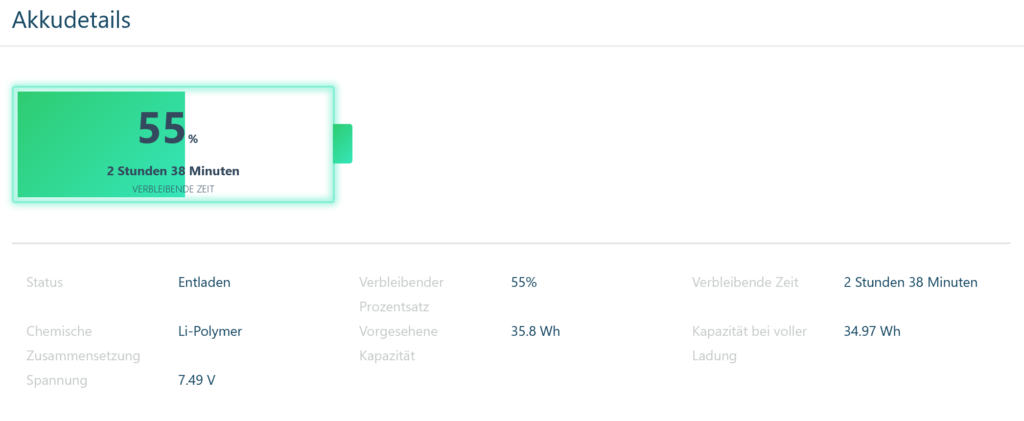
Im Alltagstest konnte unser Tester mit einer Mischung aus Office, Internet und E-Ink-Nutzung eine Akkulaufzet von knapp 4 bis 5 Stunden erreichen. Für einen Arbeitstag reicht das leider nicht aus. Mit dem mitgelieferten Netzteil, das das Yoga Book C930 per USB Typ C-Power Delivery mit 9V/3A lädt, wird der Akku in ca. drei Stunden wieder voll aufgeladen.

Preis und Konfiguration
Das Yoga Book C930 ist hierzulande nur in zwei Konfigurationen verfügbar – ohne und mit LTE-Verbindung. Eine Variante mit 8GB RAM war zumindest international angekündigt, aber unseres Wissens nach nie verfügbar. Unser Tester konnte das Gerät von NBWN – Notebooks wie neu (www.nbwn.de) zum Preis von 320€ beziehen. Der übliche Gebrauchtpreis der LTE-Variante liegt jedoch eher bei 800€, neu wurde es für ca. 1500€ verkauft.
User-Fragen
Wie viele Modi hat das Gerät?
Eine gute Frage! Fangen wir mit den 4 Yoga-Modes an:
- Laptop: “Normal”.
- Tablet: Ganz zusammengeklappt.
- Stand Mode: ~300° geöffnet, E-Ink-Display liegt unten, Farbdisplay schräg zum Nutzer.
- Tent Mode: ~330° geöffnet, das Gerät steht auf den Vorderkanten der Gehäusehälften.
Bilder hiervon findet Ihr gestreut durch den Testbericht. Einen weiteren Modus nutzt unser Tester sehr gerne mit Yoga-Geräten: Ist das Gerät 270° geöffnet, kann man es mit dem Unterteil auf ein Regal legen und das Display vorne nach unten hängen lassen. Optisch an DVD-Player zur Unterbaumontage in der Küche erinnernd, ist dieser Modus für verschiedene Arbeitsplätze sehr praktisch. Dazu zählen wir noch die Funktionen als E-Book-Reader sowie Notizblock – Tastatur, Grafiktablett und E-Ink-Clonemodus fallen in die Kategorien Laptop bzw. Tablet. Damit kommen wir auf sieben Modi!

Persönlicher Eindruck
Ich arbeite bereits seit über einem Jahrzehnt mit Geräten mit Wacom-Stifttechnologie, größtenteils Lenovo-Convertibles. So habe ich beispielsweise mein Studium größtenteils papierlos absolviert und eine Vielzahl von Geräten ausprobiert, bin schließlich aber wieder zu einem ThinkPad X230 Tablet zurückgekehrt. Nachdem ich nun mein Studium abgeschlossen habe, wurde das X230t zum Reservegerät degradiert. Als Hauptcomputer brauche ich das T470p aufgrund seiner Leistungsreserven, die ich aber gerade unterwegs nicht immer, aber doch manchmal abrufe – ein Desktop-PC zuhause kommt aber nicht in Frage. Für gelegentliche handschriftliche Notizen in Vorträgen, Diskussionen oder ähnliches nutze ich ein Samsung Galaxy Note 8.
Das extrem günstige Angebot für das Yoga Book C930 hat mich dann umdenken lassen – da mir ein Dienstrechner zur Verfügung steht, kann ich meine Daten auf einer externen SSD deponieren und dann sowohl am Dienstrechner als auch an meinem eigenen Gerät nutzen. So kann das T470p zum (bei Bedarf mitnehmbaren) Desktop-Replacement umfunktioniert werden und ein leichteres, kompakteres Immerdabei-Notebook angeschafft werden – das Yoga Book C930 wurde dafür der erste Kandidat. Mich hat das Gerät innerhalb kurzer Zeit überzeugt. Nicht nur gibt es so gut wie kein anderes, vollwertiges Windows 10-Notebook, das so dünn und leicht ist – noch dazu ist es zusätzlich ein (für die Größe zugegebenermaßen schweres) Tablet, und mit den zusätzlichen E-Ink-Modi und Stiftbedienung auf beiden Displays ist es in Sachen Produktivität unschlagbar. Nun kann ich unterwegs daran auf meiner externen SSD arbeiten, während das Gerät am Arbeitsplatz nur als Notizblock oder im “Regal-Modus” zum Einsatz kommt. Das Galaxy Note 8 wird nun aber nur noch selten benötigt, wenn das 10″ große Yoga Book immer noch zu groß ist. Zuhause wird es gelegentlich für Youtube, Netflix oder handschriftliche Notizen genutzt.
Perfekt ist das Yoga Book C930 nicht, keine Frage – dafür müssten die Akkulaufzeit länger ausfallen und einige fehlende Features am E-Ink-Display nachgereicht werden. Zudem habe ich es noch nicht ideal in meinen Workflow integriert, da ich noch nach einer Möglichkeit suche, Notizen vom PC in OneNote, vom E-Ink-Notizblock in der Notiz-App bzw. OneNote und vom Galaxy Note 8 an einem Ort zusammenzuführen und zu ordnen. Dennoch ist der Nutzen für mich unschlagbar.
Wie sieht dein Arbeitsalltag mit dem Yoga Book C930 aus?
Wie bereits erläutert habe ich das Yoga Book C930 schnell in meinen Arbeitsalltag integriert. Als erstes Problem musste hierbei das Verstauen des Stifts gelöst werden, denn im Gegensatz zu ThinkPad-Convertibles ist das Gerät zu dünn, um den Stift im Inneren unterzubringen. Der Magnet am Deckel ist zwar praktisch, aber nicht stark genug, um den Stift in einem Sleeve im Rucksack zu halten, sodass er das Gerät nicht zerkratzt. Somit wurde ein kleines Etui angeschafft, das das mitgelieferte Netzteil samt USB Typ C-Kabel und den Stift beherbergt.

Am Arbeitplatz wird das Notebook ausgepackt und der Stift am Deckel befestigt – damit ist das Gerät bereit für den Tag. Wenn ich eine Veranstaltung besuche oder mich mit Kollegen bespreche, schnappe ich mir das Yoga Book, gegebenenfalls noch meine externe SSD und habe im kleinen Formfaktor einen vollwertigen PC dabei. Möchte ich schnell eine Idee skizzieren, ist der E-Ink-Notizblock ideal – dazu können die angefertigten Notizen danach direkt an eine E-Mail angehängt und an die Kollegen versendet werden. Mein Galaxy Note 8 kommt nur zum Einsatz, wenn das Yoga Book eindeutig zu groß ist. Auch als Tablet oder als Display im “Regalmodus” habe ich das Gerät öfter im Einsatz. Geladen wird es am Arbeitsplatz an einem ThinkPad USB C-45 W-Ladegerät, was problemlos funktioniert.
Die einzigen Limitierungen bestehen im mit 4GB nicht üppig ausfallenden Arbeitsspeicher sowie der recht geringen Akkulaufzeit. Mit meinem Standard-Workflow (Firefox, Outlook und OneNote geöffnet) sind bereits knapp 70% belegt, kommt nun noch ein speicherintensives Programm wie EndNote oder eine Bildbearbeitung dazu, ist der RAM an der Grenze. Unter diesen Bedingungen liegt die realistische Akkulaufzeit bei etwa vier Stunden – gemessen an der sparsamen Hardware nicht allzu viel, aber das Gerät muss schließlich ein helles, hochauflösendes Display versorgen und läuft in diesem Szenario häufig zumindest unter Teillast. So muss ich das Gerät durchaus auch zwischendurch an den Strom anstecken.
Kann das Gerät meinen E-Book-Reader ersetzen?
Wenn ich mich auf “Ja” oder “Nein” beschränken muss, lautet meine Antwort “Nein”. Aber erlaubt mir ein paar weitere Details:
Das E-Ink-Display liefert ein grandioses Schriftbild, auf dem man sehr angenehm lesen kann, wie von derartigen Displays gewohnt. Auch Lenovos E-Reader-App ist wirklich gelungen. Im Vergleich zu E-Book-Readern wie Amazon Kindle und Tolino, die rein auf das Lesen von E-Books optimiert sind, bringt das Yoga Book C930 aber Nachteile mit sich. Es ist ein vollständiges Notebook – zwar ein sehr kompaktes und leichtes, aber es ist deutlich größer und schwerer als ein normaler E-Reader. Dadurch lässt es sich nicht so bequem halten. Zusätzlich läuft Windows im Hintergrund immer weiter, auch wenn sich das Farbdisplay im Tablet-Modus ausschaltet, wenn man den E-Reader verwendet – dadurch verbraucht das Gerät permanent Strom und nicht nur, wenn man die Seite wechselt. Schließlich muss man, um E-Books mit DRM zu lesen, eine App des Anbieters oder Adobe Reader verwenden, was nur im Clone-Modus möglich ist. Ich empfehle das Gerät daher nicht als Alternative zu einem herkömmlichen E-Reader. Perfekt geeignet ist die E-Reader-Funktion aber beispielsweise zum Lesen langer Dokumente, die man ansonsten am PC betrachten würde, da das am E-Ink-Display deutlich angenehmer ist.
Welche Apps können auf dem E-Ink-Display ausgeführt werden?
Das E-Ink-Display kann keine nachinstallierbaren Apps ausführen. Lenovos Software bietet neben der Tastatur die vier Funktionen Grafiktablett, Notizblock, E-Reader und Clone-Modus. Möchte man eine beliebige App auf dem E-Ink-Display verwenden, muss man den Clone-Modus nutzen.
Tipps zur Einrichtung
Die Begrenzung der maximalen CPU-Leistung auf ~30% kann die Akkulaufzeit enorm erhöhen. Da die Leistungsreserven des i5-7Y54 aber ohnehin nicht groß sind, muss man hier Geduld mitbringen. Am besten richtet man einen zweiten Energiesparplan ein für Fälle, in denen die lange Akkulaufzeit gefordert wird.
Es lohnt sich, das Display-Timeout im Energiemanager etwas länger einzustellen – damit umgeht man den aktuell nervigen Bug, dass sich das Farbdisplay z.B. bei Verwendung als E-Ink-Notizblock im Tabletmodus wieder aktiviert, wenn das Gerät im Standby war.
Nach dem Einscannen von Fingerabdrücken sollte seitlich über den Fingerabdruckleser gewischt werden, statt den Finger nur aufzulegen – das erhöht die Erkennungsrate deutlich.
Wie auch flachen Geräten anderer Hersteller fehlen dem Yoga Book C930 sämtliche Anschlüsse außer USB Typ C. Wie bereits erwähnt, kann das Gerät problemlos mit USB C “Power Delivery”-Netzteilen oder Akkus geladen werden, die mit 9V laden können. Das originale Netzteil lädt mit 3A – viele andere Netzteile leisten auf 9V allerdings nur 2A. Um ein USB Typ A-Kabel bzw. -Gerät anzuschließen, kann man einen entsprechenden Adapter verwenden, der vielen Handys beiliegt. Auch ein typischer Handy-Kopfhöreradapter funktioniert, solange er einen DAC, im Prinzip eine USB-Soundkarte, enthält – das ist beispielsweise bei Googles Adapter der Fall.
Danke an Numinos (thinkpad-forum.de) für einige weitere Tipps zum Gerät: Die fehlende Hintergrundbeleuchtung kann natürlich einfach mit einer USB-Leseleuchte kompensiert werden, und Datenschutz-Apps à la O&O ShutUp können aufgrund von Einschränkungen der App-Berechtigungen schnell die Funktionalität des E-Ink-Displays beeinträchtigen. Auch hat er interessante Tests zur Akkulaufzeit mit reduzierter CPU-Leistung durchgeführt.
Anhänge
Hier könnt Ihr Daten zum Gerät herunterladen:
Farbprofil BOE 0765 / TV108QDM-NH0 (6500 K, Gamma 2.2)
Fazit
Das Yoga Book C930 ist ein faszinierendes Gerät mit gelungenem Konzept. Es punktet damit, enorm mobil zu sein, da es extrem klein und leicht ausfällt. Hierfür verzichtet man aber auf Leistung, Wartbarkeit und eine lange Akkulaufzeit. Wichtige Features wie Konnektivität per WLAN, Bluetooth und (je nach Modell) LTE sind aber natürlich an Bord. Die Produktivitäts-Features von Farbdisplay und E-Ink-Display in Verbindung mit dem aktiven Digitizer-Stift sind unschlagbar und machen das Gerät zu einem idealen Begleiter für alle, die häufig handschriftliche Notizen machen, aber auch die, die einfach ein winziges Windows-Notebook suchen.
Perfekt ist auch das Yoga Book C930 nicht – auf der Negativseite stehen einige Bugs in der Software, aber insbesondere die Nichtverfügbarkeit der Variante mit 8GB RAM, die nicht vorhandene Wartbarkeit und die geringe Akkulaufzeit. Positiv überrascht, dass Lenovo die Software selbst ein Jahr nach Release noch sehr aktiv weiterentwickelt. Es bleibt zu hoffen, dass auch die Hardware einen Nachfolger mit aktuellerer Technik findet. Vermutlich geht die Entwicklung hier aber eher in Richtung ThinkPad X1 Fold.

Ist das Gerät zu empfehlen? Das ist eine schwierige Frage. Zu dem Preis von 320 Euro, zu dem unser Tester das Gerät erwerben konnte, auf jeden Fall – günstiger bekommt man kein Tablet und kein Windows-Gerät, das in Sachen Mobilität oder Produktivität auch nur annähernd mit dem Yoga Book C930 mithalten kann. Der Gebrauchtpreis des Gerätes liegt aber eher bei 800 Euro und hier sollte man durchaus darüber nachdenken, ob nicht beispielsweise ein “Detachable” wie z.B. das ThinkPad X1 Tablet oder die Lenovo Miix-Serie eine bessere Wahl sind – immerhin kommen diese mit deutlich höherer Leistung und Akkulaufzeit. Wenn einem das Gerät jedoch zu einem günstigeren Preis über den Weg läuft, sollte man nicht zögern und zuschlagen.